Ubuntu 10.10的安装图解过程
安装ubuntu(详细截图版)

Win7+Ubuntu10.10 EasyBCD硬盘安装一、下载并安装EasyBCD(用于管理多系统启动)。
准备Ubuntu10.10系统的ISO镜像文件,将该镜像文件存放到Windows能够识别的任一分区的根目录中(存放到目录名为英文的子目录中也可以,但是在之后的步骤中需要制定该目录。
中文名的目录没有试验过~)。
二、给Ubuntu分配磁盘空间。
(在计算机上右键→管理→存储→磁盘管理)可以用Windows 提供的“压缩卷”功能分出一个15G大小的磁盘空间。
三、添加Ubuntu安装启动项。
打开EasyBCD,按照该顺序操作:Add New Entry→NeoGrub→Install→Configure。
点击Configure后会用记事本打开一个名为menu.lst的文件,将如下代码复制到文件尾部。
title Install Ubuntu 10.10root (hd0,0)kernel (hd0,0)/vmlinuz boot=casper iso-scan/filename=/Ubuntu-10.10-desktop-i386.iso ro quiet splash locale=zh_CN.UTF-8initrd (hd0,0)/initrd.lz以上的代码是最基本的一种,但是要按照每个人的机器配置去修改:1、查看Windows7所在的分区序号,我的是磁盘0,分区序号为1,所以把所有的用红色标记的(hd0,1)修改为(hd0,1)。
2、查看Ubuntu系统镜像的存储路径,我的是在D盘的SystemISO文件夹(目录)下而且文件名为ubuntu-10.10-desktop-i386.iso,所以用蓝色标记的filename=/Ubuntu-10.10-desktop-i386.iso修改为filename=/SystemISO/ubuntu-10.10-desktop-i386.iso最终修改如下图,并保存。
官方推荐U盘安装Ubuntu 10.10 方法
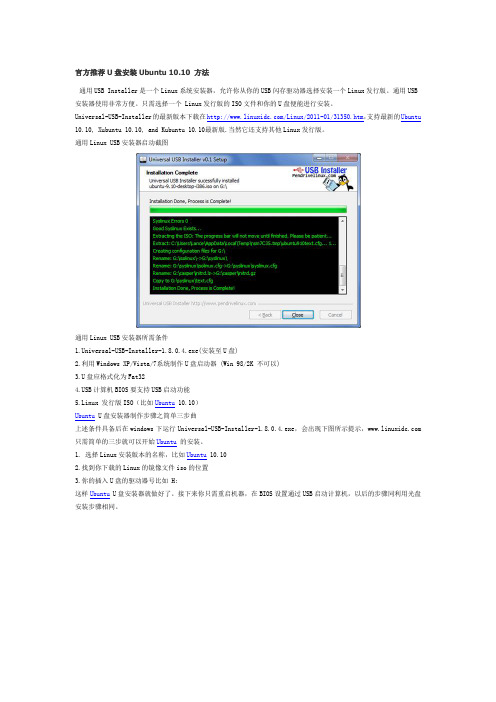
官方推荐U盘安装Ubuntu 10.10 方法
通用USB Installer是一个Linux系统安装器,允许你从你的USB闪存驱动器选择安装一个Linux发行版。
通用USB 安装器使用非常方便。
只需选择一个 Linux发行版的ISO文件和你的U盘便能进行安装。
Universal-USB-Installer的最新版本下载在/Linux/2011-01/31350.htm,支持最新的Ubuntu 10.10, Xubuntu 10.10, and Kubuntu 10.10最新版.当然它还支持其他Linux发行版。
通用Linux USB安装器启动截图
通用Linux USB安装器所需条件
1.Universal-USB-Installer-1.8.0.4.exe(安装至U盘)
2.利用Windows XP/Vista/7系统制作U盘启动器 (Win 98/2K 不可以)
3.U盘应格式化为Fat32
B计算机BIOS要支持USB启动功能
5.Linux 发行版ISO(比如Ubuntu 10.10)
Ubuntu U盘安装器制作步骤之简单三步曲
上述条件具备后在windows下运行Universal-USB-Installer-1.8.0.4.exe,会出现下图所示提示, 只需简单的三步就可以开始Ubuntu的安装。
1. 选择Linux安装版本的名称,比如Ubuntu 10.10
2.找到你下载的Linux的镜像文件iso的位置
3.你的插入U盘的驱动器号比如 H:
这样Ubuntu U盘安装器就做好了。
接下来你只需重启机器,在BIOS设置通过USB启动计算机,以后的步骤同利用光盘安装步骤相同。
XP硬盘安装ubuntu10[1].10全程图解
![XP硬盘安装ubuntu10[1].10全程图解](https://img.taocdn.com/s3/m/3c02227da26925c52cc5bfbb.png)
硬盘安装Ubuntu,相信很多人都做过了。
今天借着Ubuntu10.10的新版安装界面,做个图解笔录。
之前做过在Linux上安装Fedora 13 /blog/299而这次是在windows下来安装Ubuntu。
安装开始:首先准备2个软件:1 grub4dos:/projects/grub4dos/2 Ubuntu10.10 ISO /blog/931安装开始:1、将grub4dos的grldr放在XP所在的C盘;2、将grub4dos的menu.lst放在E盘,同时解压ubuntu-10.10-desktop-i386.iso casper文件夹下面的vmlinuz和initrd.lz文件到E盘。
(这里E盘我是做数据盘之用,这里只要选择一个盘就行了)如图所示3 、修改menu.lst,在最后加上如下代码:(注:(hd0,3)是我的E盘,(hd0,0)是C盘)title Install Ubuntu10.10root (hd0,0)kernel (hd0,3)/vmlinuz boot=casper iso-scan/filename=/ubuntu-10.10-desktop-i386.iso locale=zh_CN.UTF-8initrd (hd0,3)/initrd.lz4、修改boot.int 加上:c:\grldr=”ubuntu”5、重启系统,就可以进入安装了。
进入grub4dos界面,选择最后一个。
读取ISO过程进入了Ubuntu010.10 live CD 界面Sudo umount –l /isodevice双击桌面的安装(在安装之前,请先在终端输入:sudo umount -l /isodevice)现在Ubuntu已经为我们做多媒体的准备手动分区因为我之前已经安装过双系统了/blog/919所以这里已经分好区了,选择格式化就行了填写用户名安装过程之后就不再多说了,等待享受Ubuntu10.10吧双系统安装成功。
ubuntu安装图文全解

安装前须知,ubuntu是将其所分配的磁盘分区作为一个整体使用,故安装时不需要在C 盘中安装。
另外,安装的时候会从之前的盘中划分一个磁盘空间出来,不会让乃们的文件丢失的。
如果乃们确实不放心,可以备份一下目标磁盘中的文件,数据无价,谨慎操作~!当然,目标磁盘中最少需要5个G左右的空间,最简单的分区操作就是分为“/”和“交换分区”两个区,“/”是用来放置系统文件和个人资料的,“交换空间”就好比win中的pagefile.sys文件,不过2个G以上的内存的话,交换空间只要分配1个G就够了。
这种安装方式有个缺点,就是想重装系统的话,自己存放的电影啊音乐啊会丢失。
因为都放在“/”分区中了么。
所以,较高级的装法是再多分一个“/home”分区,重装的时候这个分区不用格式化,数据就不会丢失。
如果乃们想双系统的话,注意,一定要先装windows后装ubuntu(当然,对于高手来说,先装哪个都无所谓。
- -b。
楼主水平有限,所以就这样吧~楼主自己扣血摸牌~),因为ubuntu的grub可以识别win的引导文件,而win的不识别ubuntu的- -b。
推荐是xp+ubuntu,因为这样xp系统ghost重装方便。
如果乃们重装了windows后,找不到ubuntu的启动选项,或者没有了win的启动选项,后续楼主会有文章介绍。
————————————分割线——————————进入正题!!!1.wubi安装方法这是一种不需要新电脑就可以体验Ubuntu的方式。
它可以让你像安装普通的Windows 用程序一样来安装Ubuntu。
一旦您完成Ubuntu的测试和体验,你可以像所有Windows应用程序一样来卸载它。
打开乃们下载的ubuntu镜像,里面会有一个wubi.exe文件,解压出来,和ubuntu镜像放在一个目录下,双击wubi,会有很多选项如下(借个图,别介意~)。
选择目标磁盘,分配的磁盘大小,用户名,密码等。
然后提示重启,那就重启吧。
Ubuntu10.10安装图解

系統安裝設置過程 将电脑设置为从光驱启动,插入安装光盘后的进入启动界面,如下圖
2
用鼠標或上下光標鍵选择安裝語言,點擊“安裝Ubuntu”按鈕
3
點擊“向前”按鈕,繼續安裝
4
選擇“手動指定分割區(進階)”進行磁盤分區操作界面
5
選擇“加入”進行磁盤分區操作
6
按如圖所示操作,選擇“主分區”進行磁盤引導分區操作(引導分區不用太大)
Ubuntu10.10系統安裝設置簡介
一、什麼是Ubuntu Ubuntu 是一個完全基於 Linux 的作業系統,它不但免費,而且有專業人員和業餘 愛好者共同為其提供技術支援。 二、Ubuntu系統分類及安裝方式 電腦種類與安裝方式 1、電腦種類 PC (Intel x86) – 32位處理器系列電腦 Mac (Power PC) – Mac Power PC 系列電腦 64-bit PC (AMD 64) - 64 位處理器 2、安裝方式 Desktop CD - Live CD,提供圖形安裝介面,速度快,不支援硬碟安裝 Alternate CD - 文字安裝介面,支援硬碟安裝 Server Install CD - 伺服器版本安裝,支援硬碟安裝
如圖所示,點擊關機指定後,彈出系統關機確定窗口,佔關機按鈕進入關機狀態
36
31
如圖所示,點擊套用後,輸入系統賬號密碼,完成手動IP指定操作
32
如圖所示,用附屬程度中的”終端機”查看系統IP相關信息
33
如圖所示,用”ifconfig”命令查看顯示網卡IP相關信息,用ping命令查看網絡是否暢通
34
系統關機界面 如圖所示,點擊右上角關機按鈕,下拉菜單選擇相關操作指定
35
20
如圖所示,進入系統登陸界面
Windows XP硬盘安装Ubuntu 10.10双系统图解

Maverick Meerkat Ubuntu 10.10启用了全新的安装程序,使得整个安装过程不但焕然一新,对那些不太熟悉Linux环境的用户来说也更容易使用了。
在安装过程中,用户可以下载软件更新,安装无线网卡官方驱动,并完成对MP3音频文件、Adobe Flash Player播放器、Java、DVD播放的支持。
下面说说在Windows XP系统下硬盘安装Ubuntu10.10双系统的全程图解,安装很快,30分钟不到就能安装好。
1. 首先下载Grub4Dos, 解压grldr 和 menu.lst两个文件至XP的C盘根目录下, 然后修改menu.lst在末尾添加如下内容:title Install Ubunturoot (hd0,0)kernel (hd0,0)/vmlinuz boot=casperiso-scan/filename=/Ubuntu-10.10-desktop-i386.iso ro quiet splash locale=zh_CN.UTF-8initrd (hd0,0)/initrd.lz2. 修改Windows XP的boot.ini文件在命令提示符下去掉boot.ini的相关属性: attrib -s -h -r c:\boot.ini然后编辑boot.ini在末尾添加: C:\grldr="install Ubuntu 10.10"3. 将下载好的Ubuntu镜像文件直接放在C: ,将其中的.disk文件夹也解压至C:相关阅读:Ubuntu 10.10正式版CD/DVD下载地址+校验码4. 将Ubuntu镜像中casper目录下的initrd.lz和vmlinuz两个文件也解压至C:5. 重新启动进入livecd模式安装重启计算机,选择Grub,进入Grub引导程序,选择最后一项(Install Ubuntu 10.10),稍等即可进入Ubuntu 的liveCD模式(步骤与光盘安装相同)。
ubuntu下安装design compiler详细图文教程
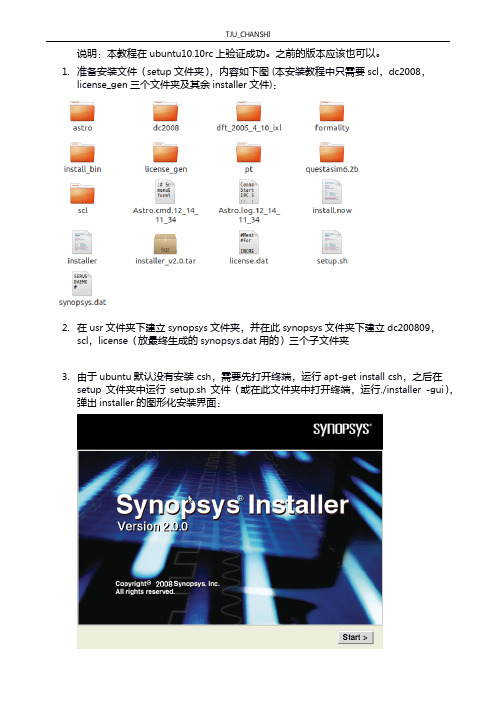
说明:本教程在ubuntu10.10rc上验证成功。
之前的版本应该也可以。
1.准备安装文件(setup文件夹),内容如下图 (本安装教程中只需要scl,dc2008,license_gen三个文件夹及其余installer文件):2.在usr文件夹下建立synopsys文件夹,并在此synopsys文件夹下建立dc200809,scl,license(放最终生成的synopsys.dat用的)三个子文件夹3.由于ubuntu默认没有安装 csh,需要先打开终端,运行apt-get install csh,之后在setup文件夹中运行setup.sh文件(或在此文件夹中打开终端,运行./installer -gui),弹出installer的图形化安装界面:4.先装scl,选择setup文件夹中的scl/temp,如图所示,然后点done,之后一直点next,直到选择安装路径,选择之前创建的usr/synopsys/scl文件夹,安装即可,最后不要关闭,接着装dc2008.5.安装dc2008,选择setup文件夹中的dc2008,安装路径选择之前创建的usr/synopsys/dc200809文件夹,安装完毕,关闭安装界面。
6.之后就是制作license了,其中需要记录linux下的网卡物理地址,打开终端,运行ifconfig,如图:记录下第一行中硬件地址7.切换到windows系统,将计算机名改为ubuntu(因为ubuntu默认的hostname就是ubuntu)重启打开setup/license_gen文件夹, 把eetop[1].cn_dc lic.rar解压,得到EFA LicGen 0.4b和Synopsys SSS Feature Keygen,打开EFA LicGen 0.4b/LicGen.exe,点open,打开EFA LicGen 0.4b/packs下的Synopsys.lpd ,如图:注意勾选use deamon,Select host id要注意:普遍做法是选择Ethernet,但有的电脑可能有好几个网卡(比如无线网卡和有线网卡),此处点Ethernet可能出现的是无线网卡的地址,但我们需要的是有线网卡的地址,此时要选图中的custom,填入第6步Linux系统下记录的硬件地址,之后点generate,弹出下图,此时要注意,其中一定要有“HOSTID=xxxxxx (网卡地址)”字样,网上有的LicGen.exe生成的文件就没有这个字样,导致license生成失败。
Ubuntu_10.10_完整安装分区图解03
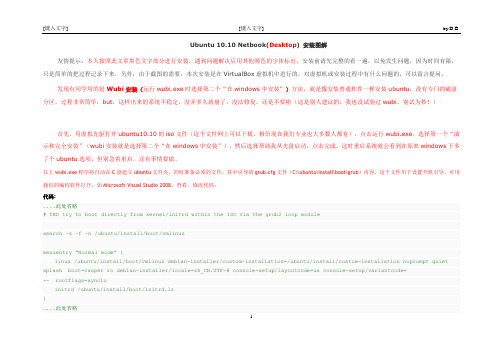
Ubuntu 10.10 Netbook(Desktop) 安装图解友情提示:本人按照此文章黑色文字部分进行安装,遇到问题解决后用其他颜色的字体标出。
安装前请先完整的看一遍,以免发生问题,因为时间有限,只是简单的把过程记录下来,另外,由于截图的需要,本次安装是在VirtualBox虚拟机中进行的,对虚拟机或安装过程中有什么问题的,可以留言提问。
发现有同学用的是Wubi安装(运行wubi.exe时选择第二个“在windows中安装”)方法,就是像安装普通软件一样安装ubuntu,没有专门的磁盘分区,过程非常简单,but,这样出来的系统不稳定,没弄多久就崩了,没法修复,还是不要啦(这是别人建议的,我也没试验过wubi,别试为妙!)首先,用虚拟光驱打开ubuntu10.10的iso文件(这个文件网上可以下载,相信现在我们专业也大多数人都有),点击运行wubi.exe,选择第一个“演示和完全安装”(wubi安装就是选择第二个“在windows中安装”),然后选择帮助我从光盘启动,点击完成。
这时重启系统就会看到在原来windows下多了个ubuntu选项,但别急着重启,还有事情要做。
以上wubi.exe程序将自动在C盘建立ubuntu文件夹,同时准备必须的文件,其中引导的grub.cfg文件(C:\ubuntu\install\boot\grub)内容,这个文件用于设置开机引导,可用我们的编程软件打开,如Microsoft Visual Studio 2008,查看,修改代码:代码:…...此处省略# TBD try to boot directly from kernel/initrd within the ISO via the grub2 loop modulesearch –s –f –n /ubuntu/install/boot/vmlinuzmenuentry “Normal mode” {linux /ubuntu/install/boot/vmlinuz debian-installer/custom-installation=/ubuntu/install/custom-installation noprompt quiet splash boot=casper ro debian-installer/locale=zh_CN.UTF-8 console-setup/layoutcode=us console-setup/variantcode=-- rootflags=syncioinitrd /ubuntu/install/boot/initrd.lz}…...此处省略1如果不修改而直接重启系统,选择进入ubuntu安装,一段时间后,出错,提示unable to find a medium containing a live file system.然后我修改上述grub.cfg文件如下,增加iso-scan/filename=/ubuntu/install/installation.iso:代码:…...此处省略# TBD try to boot directly from kernel/initrd within the ISO via the grub2 loop modulesearch –s –f –n /ubuntu/install/boot/vmlinuzmenuentry “Normal mode” {linux /ubuntu/install/boot/vmlinuz debian-installer/custom-installation=/ubuntu/install/custom-installationiso-scan/filename=/ubuntu/install/installation.iso(在这里加上这一句就行咯!)noprompt quiet splash boot=casper ro debian-installer/locale=zh_CN.UTF-8 console-setup/layoutcode=us console-setup/variantcode= -- rootflags=syncioinitrd /ubuntu/install/boot/initrd.lz}…...此处省略重启系统安装,一切正常。
- 1、下载文档前请自行甄别文档内容的完整性,平台不提供额外的编辑、内容补充、找答案等附加服务。
- 2、"仅部分预览"的文档,不可在线预览部分如存在完整性等问题,可反馈申请退款(可完整预览的文档不适用该条件!)。
- 3、如文档侵犯您的权益,请联系客服反馈,我们会尽快为您处理(人工客服工作时间:9:00-18:30)。
ubuntu 10.10在很多细节方面做了改变,采用了全新的主题,全新的菜单样式,全新的软件中心,全新的字体,全新的软件管理,以及全新面貌的Ubuntu One服务体系。
一切的一切都是全新的,相信Ubuntu 10.10定能给那些关注它的用户带来全新的体验。
全新安装界面人性化做到极致谈起Linux的安装,一直以来都给人一种非常死板和专业的感觉,即使是最注重人性化的Ubuntu,在早期版本中的安装程序也并不能做到绝对的“傻瓜化”。
本次Ubuntu 10.10将安装程序重新制作,即使是计算机新手,也可以非常快速的部署自己的Ubuntu系统。
插入ubuntu 10.10光盘之后,默认启动程序不再是一个简陋的菜单,而是经过启动后的安装界面界面详细的告知用户的可用选项,用户可自行选择“试用Ubuntu”还是“安装Ubuntu”安装系统之前的选择确定了安装意向之后,安装程序会对当前电脑状态进行一个评估,主要取决于以下三点:- 磁盘空间是否足够;- 是否有稳定电源;- 是否已经联网;对于计算机的判定如果有部分条件没有满足,Ubuntu会及时进行提醒,告知用户安装时可能出现的某些问题,让用户有备无患。
接下来是对硬盘空间的分配,用户可以选择全新安装,亦可以选择高级自定义。
分配磁盘空间即使选择高级自定义磁盘分配,分配的过程也是比较简单的,选择磁盘,详细划归即可。
自定义空间划分接下来就是值得夸赞的部分了,安装程序下侧已经出现了详细安装进度条,此时系统安装已经先行开始,而上方则是要求用户在对于登录用户名,系统时间和键盘布局等细节选项进行调整。
虽然上面还在设定,但是下方安装已经开始设定时区设定键盘布局,下方安装仍在继续设定用户正式步入安装,下方安装已经完成50%双线安装模式有效的节省了用户时间不可否认这样的双线安装模式有效的节省了用户的时间,也使得整个系统的部署更为便捷。
众所周知在当前,无论是微软的Windows 7,还是苹果的Mac OSX,在系统安装方面都采用了非常流行的“单窗口向导”方式,,本次Ubuntu也不例外,不过在细节提醒上更加人性化,一个免费的Linux操作系统已经达到了商业系统的高度,这是难能可贵的。
界面微调新字体很给力从上一版本开始,Ubuntu抛弃了原有的桔黄色元素,开始采用更为清新的黑紫风格。
同时模仿了苹果操作系统,将窗口控制按钮调整至左上角。
Ubuntu 10.10的新风格不过值得一提的是,ubuntu 10.10在界面主题上进行了小幅度的改变,在功能按钮色彩上进行了微调,进度条也进行了修改。
进度条也一样另外就是我们在早期文章中提到的新的音量整合调整,聪明的读者应该可以想到了,这个功能就和Windows 7的某个功能类似。
Windows 7的音量合成器Ubuntu10.10的音量综合调整功能但是ubuntu 10.10的调整功能明显就要更为先进,不仅仅有详细的音量调节,并且很好的显示出了声音软件来源,同时整合系统默认播放器Rhythmbox的歌曲调节功能,这一点是Windows 7不能比拟的。
对于Windows 7中文用户来说,“微软雅黑”这个字体一定不会陌生,作为微软为中文用户重金打造的矢量字体,微软雅黑贯彻到了Windows 7的方方面面,配合Aero效果成为了Windows 7的杀手锏。
同样,作为“以人为本”的Ubuntu,在这方面自然不会示弱。
早在今年年中的时候,我们就已经报道了Ubuntu将会在10.10中使用自主开发的新字体,虽然官方自主研发的字体更多侧重于英文,不过借助了文泉驿的东风,Ubuntu 10.10中中文字体显示效果也有了显著提高。
多说无益,不如直接采用直观的图片进行对比。
首先是记事本文字对比,同样采用16号字体,同样的文字内容,全部使用默认字体。
Ubuntu 10.10Windows 7通过对比,雅黑字体在16号字大小上的表现并不是很满意,部分字体甚至出现了对不齐的现象,而Ubuntu的文泉驿则方方正正,效果很棒。
然后是对于网页浏览器中的显示对比,浏览器为Firefox,分别为正常大小对比和120%大小对比。
Firefox 100%比例@Ubuntu 10.10Firefox 100%比例@Windows 7Firefox 120%比例@Windows 7Firefox 100%比例@Windows 7结果是两者各有千秋,在小号字显示上,微软雅黑略胜一筹,但是在中等和大号字的显示上Ubuntu则表现更棒。
不过这并不全是字体的问题,要知道Ubuntu的文泉驿字体也是可以应用到Windows中的,但是在Windows中的字体表现明显不如Ubuntu下美观,根本原因就是在于Ubuntu经过特殊优化的字体渲染方式,使得矢量字体在系统下的表现更加美观。
无处不在的云服务:Ubuntu One从上一版本开始,Ubuntu在自家的操作系统中推出一个新的服务:Ubuntu One,允许用户将电脑中的相关信息通过一个叫做Ubuntu One的服务来进行无缝同步。
用一个目前既时髦又泛滥的概念来说,这就是“云服务”。
Ubuntu One的登录已经被整合至系统中,右上角的“用户在线状态”可以很直观的显示出用户是否联网,如果你曾经注册过Ubuntu One服务的话,可以用自己的帐号进行快速登录。
成功绑定至Ubuntu One登录成功的Ubuntu One服务用户是很难感受到它的存在的,但是实际上它是无处不在的。
在ubuntu 10.10的主目录下,存放着默认的“图片”“文档”“视频”等目录,对于开启了Ubuntu One账户的用户来说,这些文件都是可以传输云服务端进行同步的。
用户文件夹下的所有文件都可以进行同步不仅如此,Ubuntu One还存在于自带的音乐播放器Rhythmbox,用户可以记录自己最爱的音乐,也可以访问Ubuntu One的在线音乐商店下载钟爱的音乐。
音乐播放器中的Ubuntu One除了音乐播放器,Ubuntu one同时允许用户同步系统中记录的联系人和动态文件,并且支持对系统默认浏览器Firefox的书签进行同步,Mozilla已经推出了Firefox Sync功能,但是Ubuntu One也可以同步系统联系人和火狐书签,不过需要附加软件全能软件管家Linux在早期被人诟病最多的地方就在于软件安装难,后来推出了“软件源”概念,将一些常用的软件进行打包存放在源服务器,需要的用户输入软件名称即可获得软件安装包,实际上这样的软件部署方案就和现在Windows下的一些“软件管家类”管理工具类似,简单说,Linux天生就拥有完善的软件安装部署机制。
老式的Ubuntu软件管理在最新的Ubuntu 10.10中,基于“新立得软件包管理器”修改而来的“软件中心”功能被正式推出,在“Ubuntu软件中心中”,所有可用软件被详细分类罗列,有需求的用户可以在列表中详细选择,并且实现一键下载。
新版“Ubuntu软件中心”软件详细列表介绍了软件的详细信息,软件的缩略图,软件所调用的系统库,和Windows下的“软件管家类”特性相同,并且描述更详尽,功能更强大。
每个软件的介绍非常详细,并且可以一键安装软件中心不但可以安装,并且可以完成软件的卸载,卸载过程与安装类似。
卸载同样方便“软件源”作为Linux操作系统独有的软件部署方式,“Ubuntu软件中心”将这一特性发展到了极致,并且辅以详细的软件介绍和截图,配合一键安装的便捷操作。
即使对计算机了解不多的用户,也可以轻点鼠标,完成安装。
Unity:传说中的上网本界面早在ubuntu 10.10开发伊始,就有消息表示本版本将会更多的侧重于NetBook上网本用户。
后来经过消息的逐渐曝光,Ubuntu 10.10针对上网本用户推出的专属界面Unity逐渐浮出水面,针对小屏幕和低分辨率优化的简洁UI吸引了众多用户的目光。
在Ubuntu 10.10正式发布的时候,官方也针对NetBook用户发布了上网本版本,现在就让我们一起来看看Unity的庐山真面目吧。
如果你拥有上网本的话,可以直接下载安装NetBook版本的Ubuntu 10.10,如果你和笔者一样仅仅为了体验,在桌面版Ubuntu上开启Unity来尝鲜也是不错的选择。
Ubuntu对于Unity模式的安装和启用是有要求的,首先你需要满足3个条件。
- 一个稳定的网络连接- 系统开启3D加速安装Unity的方法非常简单,在“Ubuntu软件中心”中搜索安装,输入sudo apt-get install unity命令安装亦可。
安装完毕后注销用户后重新登录,一个全新的界面就呈现在我们面前了。
Unity的默认界面Unity的界面布局和默认布局相差不大,更多的是将一些常用的软件启动图标列举在了左侧启动栏中。
在Unity中启动Firefox,我们可以通过一个简单的窗口来了解Unity界面中的窗口精简特性。
Unity模式下启动浏览器整个窗口被完整的扩大到屏幕右侧,窗体控制按钮被整合到顶部的工具条中,确保了网页的最大显示部分。
对于小屏幕的上网本来说,这样的界面意义重大。
在Unity中,类似文件管理器的功能被整个模块整合,关于系统文件和功能的任何操作都可以一种非常直观的方式显示出来。
Unity模式下的软件启动器Unity模式下的开始菜单,非常的简单直观,而且够大Unity窗体下的多桌面切换整个Unity界面正如Ubuntu官方所说,是一个针对小屏幕低分辨率上网本用户所设计的一个外壳,不过这个外壳也有些似曾相识,和当年华硕推出Eee PC时系统自带的Easy Mode有异曲同工之妙。
最后需要说明的是,Unity外壳的兼容性有待改善,在非Intel显卡用户上,经常会出现严重的卡死问题,看来也只有采用Intel集成显卡的NetBook才能享用这个界面了。
其他除了我们前面描述的几个重要特性,Ubuntu 10.10带来的新东西还不仅如此,下面让我们将一些实用的小改动罗列出来:在Ubuntu 10.10内置的MSN登录软件中,已经可以提供对于视频和语音聊天的支持。
内置的聊天软件已经可以支持MSN等协议的语音和视频聊天Ubuntu 10.10内置的音乐播放器功能提供了3个候选电台,Ubuntu One,Jamendo,和Magnatune,其中Magnatune允许用户直接播放在线音乐库,不过值得一提的是,Magnatune 的音乐库存储的主流音乐非常少,搜索一些知名歌曲基本上是没有结果的。
内建的音乐商店,收录歌曲并不丰富在ubuntu 10.10发布之前,关于内置浏览器有三个传言:- Ubuntu 10.10将会使用Google Chrome为默认浏览器- Ubuntu 10.10将会将内置Firefox版本号更新为4.0- Ubuntu 10.10中Firefox浏览器的默认搜索引擎不会是GoogleFirefox依然是Ubuntu的好朋友不过这些流言在正式版出来之后不攻自破,Ubuntu 10.10中依然内置了默认搜索引擎为Google的Mozilla Firefox 3.6.10浏览器。
